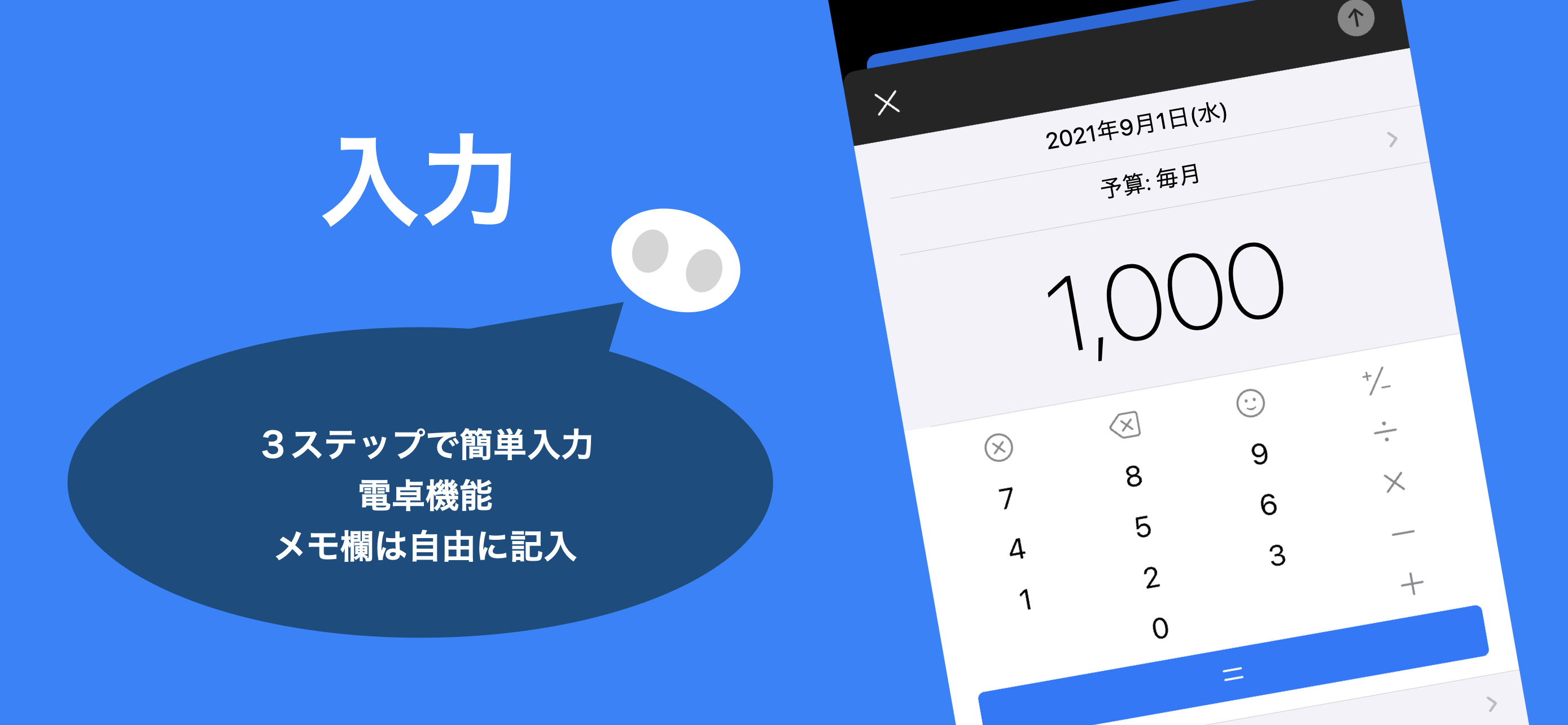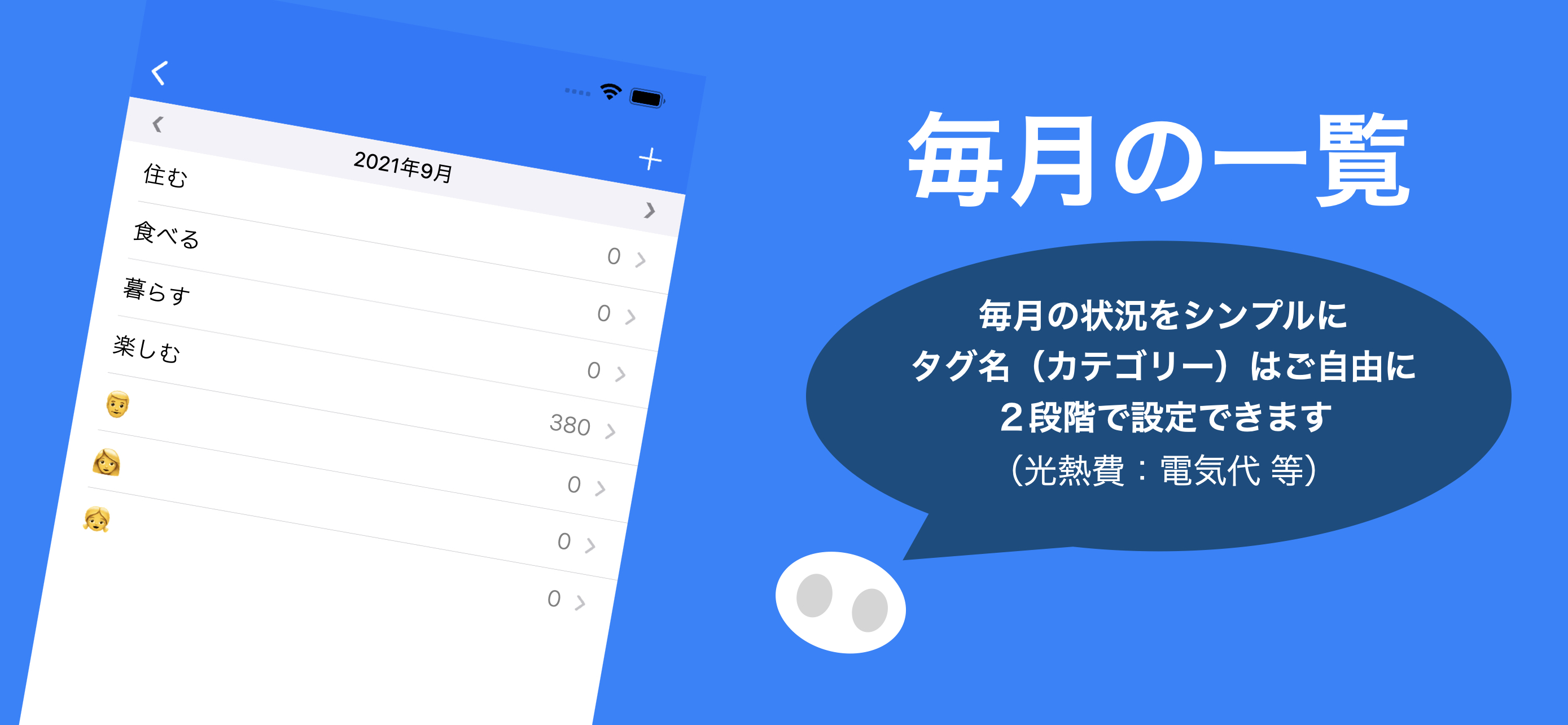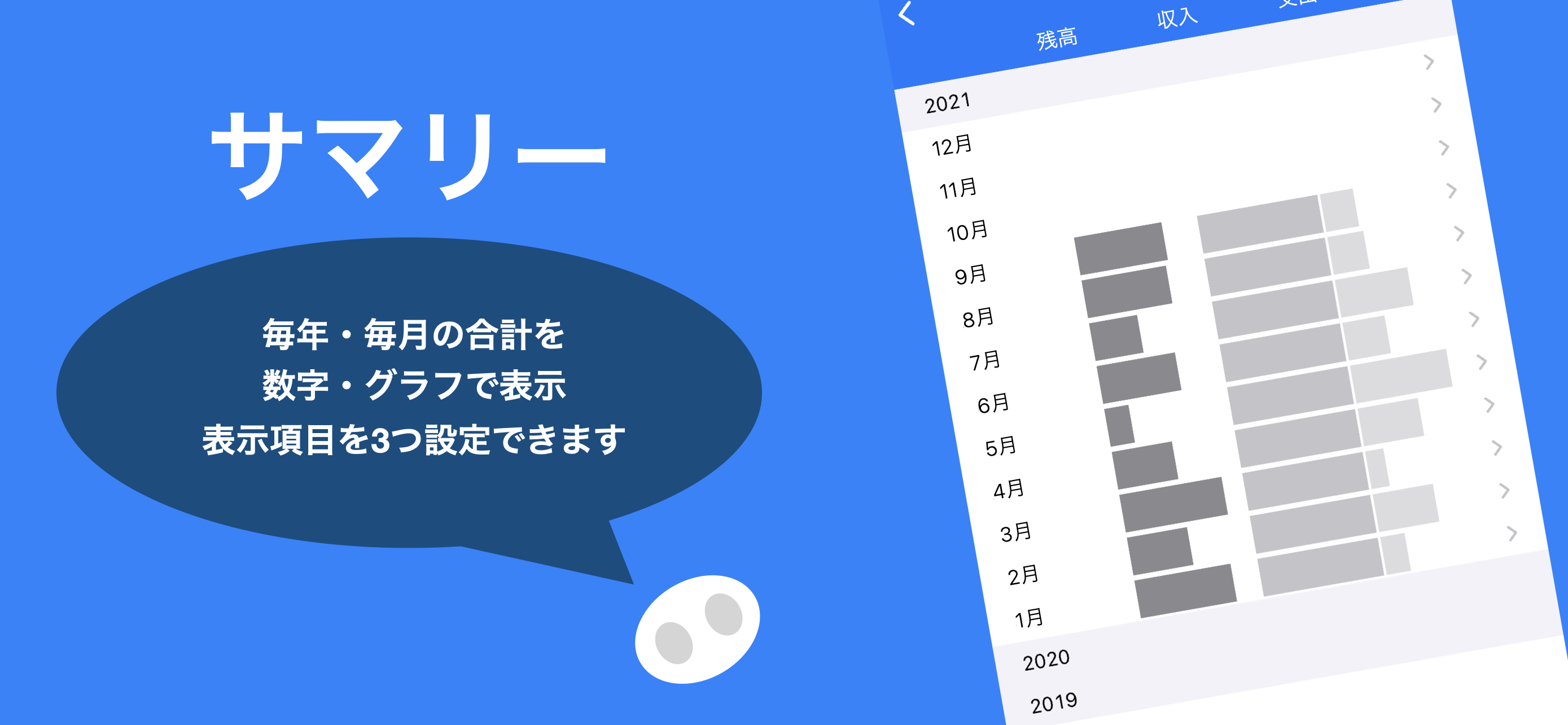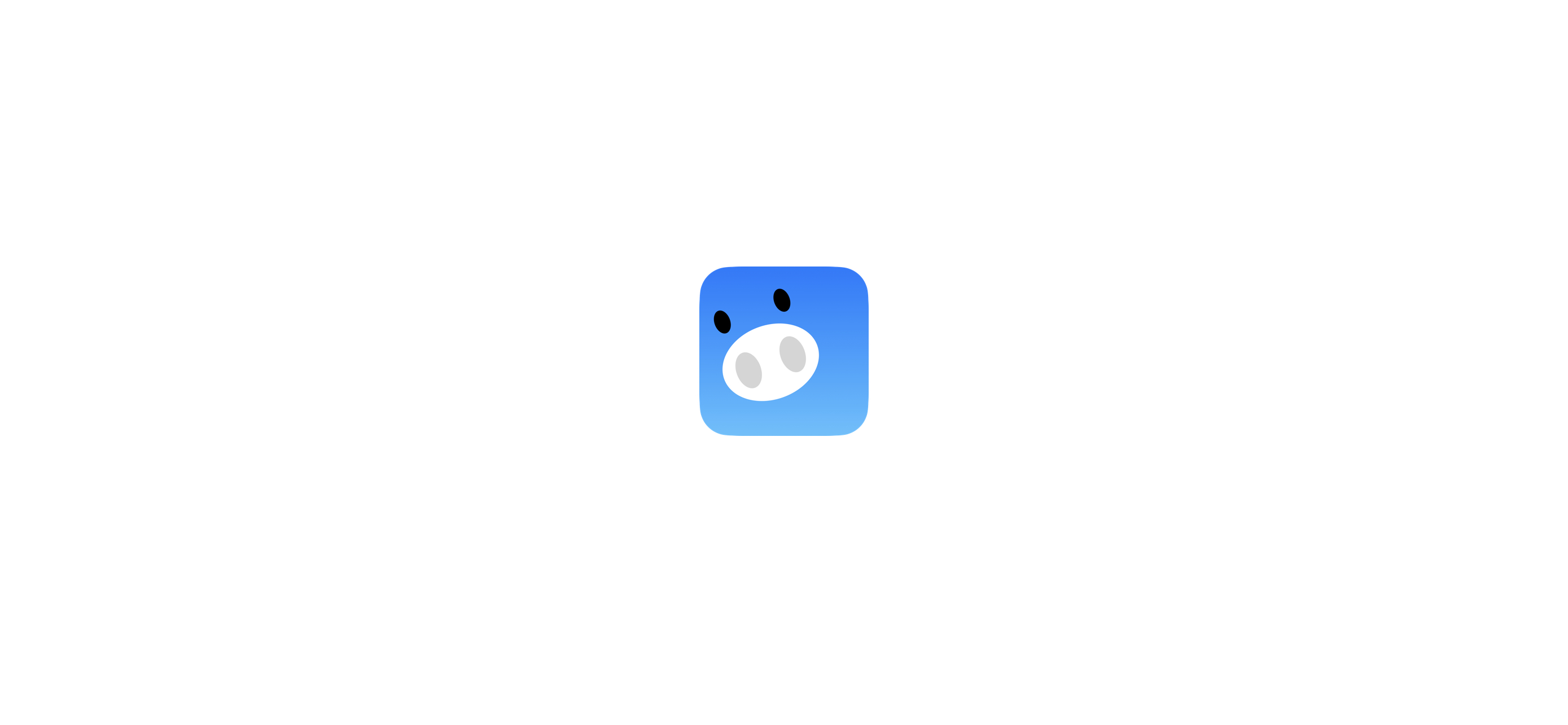サポート
家計簿:家族のお財布
Kakeibo! はシンプル・ミニマム・キレイを目指した家計簿アプリです。ご利用頂きありがとうございます。
その思いをそのままに、バージョン2で大きく変わりました。誰とでも一緒に家計簿をつけることができるようになり、お子さんにお金の使い方を教えたり、共働きのお財布としたり、はたまた旦那様の飲み代を暖かく見守ることも...
楽しく貯めて、楽しくお買い物!
特長
| シンプル | でも基本機能はバッチリ |
| アクセシビリティ | 文字の大きさを変更できます |
| 同期 | お持ちのiPhone・iPad間で自動連携 |
| 共有 | ご家族でも誰とでも、全部でも一部でも(オプション:アプリ内課金) |
| 読み込み・書き出し | 表計算で分析、一括入力も可能です(オプション:アプリ内課金) |
| バックアップ | 自動的にiCloudに |
概要
| 表示 | 機能 | 使い方 |
|---|---|---|
 ホーム ホーム |
入力 | レコードの入力 |
| 月次(タグB別) 月次(タグC別) |
レコードの編集 前月・翌月を表示 |
|
 サマリー サマリー |
年別/月別 | 表示項目の変更 チャート/数値の切替 |
 検索 検索 |
検索 | レコードの検索 |
 設定 設定 |
モード | モード設定:残高/合計 |
| フォーマット | 数字書式の変更 | |
| カレンダー | 週の始まりの変更 前月・翌月を表示 |
|
| タグ | タグの編集 | |
| メモ | メモの編集 | |
| バックアップ | データのバックアップ | |
| 共有 | エキスパートライセンスの購入 データの共有 |
|
| 読み込み・書き出し | エキスパートライセンスの購入 データの読み込み データの書き出し |
|
| リセット | 家計簿をリフレッシュ 家計簿を消去 |
|
| 言語 | 言語の変更 |
 ホーム
ホーム
| 使い方 | 手順 | |
|---|---|---|
| レコードの入力 |  |
1. カレンダーの日付をタッチ 2. タグを選択 3. 金額を入力 4. メモを入力(オプション) 5.  をタッチして保存 をタッチして保存
金額:
 をタッチして閉じる をタッチして閉じるメモ: お店の名前などを設定して、選択することもできます
|
| 電卓機能 |  > フォーム > フォーム |
 でプラス・マイナスを設定 でプラス・マイナスを設定    を使って計算式を入力 を使って計算式を入力 で計算 で計算 ですべて消去 ですべて消去 で最後を消去 で最後を消去 でチップを追加 でチップを追加 |
| 前月・翌月を表示 |  |
1. カレンダーを左方向/右方向にスワイプ 2.  をタッチして今日に戻る をタッチして今日に戻る |
| 使い方 | 手順 | |
| レコードの入力 |  > リスト1 / リスト2 > リスト1 / リスト2 |
1.  をタッチ をタッチ2. 日付を選択 3. タグを選択 4. 金額を入力 5. メモを入力(オプション) 6.  をタッチして保存 をタッチして保存 |
| レコードの編集 |  > リスト1 > リスト2 > リスト1 > リスト2 |
1. レコードを選択 2. 日付を編集 3. タグを編集 4. 金額を編集 5. メモを編集 6.  保存、 保存、 複製、または 複製、または 削除をタッチ 削除をタッチ
タグ:
 をタッチして初期値を設定(オプション) をタッチして初期値を設定(オプション) |
| 前月・翌月を表示 |  > リスト1 / リスト2 > リスト1 / リスト2 |
上部の< >をタッチ |
 サマリー
サマリー
| 使い方 | 手順 | |
|---|---|---|
| 表示項目の変更 |  > >  |
1. 上記の項目名をタッチ 2.  をタッチして選択 をタッチして選択
3項目まで表示できます
|
| チャート/数値の切替 |  > >  |
 または または をタッチ をタッチ
チャート:マイナス数値は赤色で表示されます
|
 検索
検索
| 使い方 | 手順 | |
|---|---|---|
| レコードの検索 |  > >  |
1. キーワードを入力 2. 検索期間を必要に応じて変更 3.  をタッチ をタッチ
複数可、スペースキーで区分して下さい
初期値:一年間
|
 設定
設定
モード
| 使い方 | 手順 | |
|---|---|---|
| 残高/合計の変更 |  > >  > >  |
残高または合計を選択
残高:「収入」と「支出」の差額が
 で表示されます で表示されます合計:「収入」と「支出」の合計が
 で表示されます で表示されます |
フォーマット
| 使い方 | 手順 | |
|---|---|---|
| 数字書式の変更 |  > >  > >  |
1,234.00, 1.234,00, 1 234,00, 1’234.00, 1,234, 1.234から選択
iPhone/iPadのシステム設定とは独立して設定できます
|
カレンダー
| 使い方 | 手順 | |
|---|---|---|
| 週の始まりの変更 |  > >  > >  |
日曜日から土曜日までの曜日を選択 |
タグ
| 使い方 | 手順 | |
|---|---|---|
| タグの入力 |  > >  > >  > B/C > B/C |
1.  をタッチ をタッチ2. 名称を入力 3.  をタッチ をタッチ
タグAは追加できません
|
| タグの編集 |  > >  > >  > A/B/C > A/B/C |
1.  をタッチ をタッチ2. 名称を編集 3.  をタッチ をタッチ
 のあるタグは、誰かから共有されています。編集はその方に依頼して下さい。 のあるタグは、誰かから共有されています。編集はその方に依頼して下さい。 |
| タグの移動 |  > >  > >  > B/C > B/C |
1.  をタッチ をタッチ2. 移動先のタグを選択 関連するタグ・レコードも移動します
|
| タグの削除 |  > >  > >  > B/C > B/C |
1.  をタッチ をタッチ2. 「削除」を選択 タグAは削除できません。
|
| タグの並べ替え |  > >  > >  > B/C > B/C |
1.  をタッチ をタッチ2. ドラッグして並べ替え 3.  をタッチして完了 をタッチして完了
タグAは並べ替えできません
|
| タグの初期値設定 |  > >  > >  > B > C > B > C |
 をタッチ をタッチ |
メモ
| 使い方 | 手順 | |
|---|---|---|
| メモの入力 |  > >  > >  |
1.  をタッチ をタッチ2. 名称を入力 3.  をタッチ をタッチ |
| メモの編集 |  > >  > >  |
1.  をタッチ をタッチ2. 名称を編集 3.  をタッチ をタッチ |
| メモの削除 |  > >  > >  |
1.  をタッチ をタッチ2. 「削除」を選択 |
| メモの並べ替え |  > >  > >  |
1.  をタッチ をタッチ2. ドラッグして並べ替え 3.  をタッチして完了 をタッチして完了 |
バックアップ
| 使い方 | 手順 | |
|---|---|---|
| データのバックアップ |  > >  > >  |
1. お手元のデータとiCloudを比較するまでお待ち下さい。 2. "バックアップして下さい"と表示された場合、選択して下さい。 データの大きさにより、しばらく時間がかかるかもしれません。お待ち下さい。
また、iCloudの状況により確認・バックアップができない場合もあります。少し間を置いて再度お試し下さい。
|
共有
| 使い方 | 手順 | |
|---|---|---|
| エキスパートライセンスの購入 |  > >  > >  |
画面の指示に沿って進める
ご購入は一度限りです。同じApple IDである限り、家計簿のアップグレード・再インストール・他のiPhones・iPadsでの利用を問わず、ライセンスを無料で復旧することができます。
|
| 自分:誰かへの共有 |  > >  > >  > 自分の共有 > 自分の共有 |
1.  をタッチ をタッチ2. 名称を編集 3. 共有するタグBを選択 4.  をタッチ をタッチ5. 「人の追加」画面で、共有を招待する方法を選択(メッセージ、メール等) 6. 招待を送付 その名称が招待先の家計簿に表示されます。
関連するタグC・レコードが自動的に共有されます。
ただしレコード数・ネットワーク速度により数分かかる場合がありますので、お待ち頂けると幸いです。
|
| 誰か:共有の受領 | メッセージ、メール等 | 1. 受領したメッセージやメールのリンクをタッチ 2.(家計簿で)「開く」を選択 3.  > >  > >  > 「誰かの共有」に移動 > 「誰かの共有」に移動4. 共有を受領していることを確認 家計簿上、共有されたタグやレコードは
 が表示されます。 が表示されます。 |
| 自分:共有するタグの追加・削除 |  > >  > >  > 自分の共有 > 自分の共有 |
1.  をタッチ をタッチ2. 共有するタグBを追加・削除 3.  をタッチ をタッチ
関連するタグC・レコードが自動的に共有されます。
ただしレコード数・ネットワーク速度により数分かかる場合がありますので、お待ち頂けると幸いです。
|
| 自分:共有する人の追加・削除 |  > >  > >  > 自分の共有 > 自分の共有 |
1.  をタッチ をタッチ2a. 追加:「人を追加」をタッチ 2b. 削除:名前を選択し、「アクセスを削除」をタッチ |
| 自分:共有の停止 |  > >  > >  > 自分の共有 > 自分の共有 |
 をタッチ をタッチ |
| 誰か:共有から自分を削除 |  > >  > >  > 誰かの共有 > 誰かの共有 |
1. 自分の名前をタッチ 2. 「自分を削除」をタッチ |
読み込み・書き出し
| 使い方 | 手順 | |
|---|---|---|
| エキスパートライセンスの購入 |  > >  > >  |
画面の指示に沿って進める
ご購入は一度限りです。同じApple IDである限り、家計簿のアップグレード・再インストール・他のiPhone/iPadでの利用を問わず、ライセンスを無料で復旧することができます。
|
| データの読み込み |  > >  > >  |
Excel/Numbersにて(Mac/iPhone/iPad) 1. 読み込むデータを作成 2. CSV(カンマ区切りのテキストファイル)を書き出し 3. iPhone/iPadに保存 Filesにて (iPhone/iPad) 1. そのCSVを開く 2.「家計簿にコピー」を選択 家計簿にて (iPhone/iPad) 1.  > >  > >  に移動 に移動2. Tags、Records、Notesをタッチして読み込み そのCSVファイルの詳細については、スキーマ: Recordをご参照下さい。
NumbersからCSVを家計簿に直接書き出す方法については、Numbers スプレッドシートを PDF や Microsoft Excel ファイルなどに変換するをご覧下さい。
もし「id」が空欄の場合、新たなタグ・レコード・メモとして読み込まれます。「id」がすでに存在する場合、そのタグ・レコード・メモが上書き更新されます。
|
| データの書き出し |  > >  > >  |
1. 書き出しするTags、Records、またはNotesをタッチ 2. 書き出す方法を選択 Macに送る場合、AirDropが一番簡単でお勧めです。iPhone、iPad、iPod touch で AirDrop を使う方法をご覧下さい。
その他、iPhone/iPadへの保存(Filesへの保存)やメール添付、Numbers/Excelに書き出すこともできます。
|
リセット
| 使い方 | 手順 | |
|---|---|---|
| 家計簿をリフレッシュ |  > >  > >  |
「リフレッシュ」をタッチ
レコード数・インターネット速度・データ修正要否により、数秒から数分まで時間がかかる場合があります。お待ち頂けると幸いです。
|
| 家計簿を消去 |  > >  > >  |
「消去」をタッチ
タグB、タグC、レコードが空の状態になります。ご自分で一からタグを設定したい場合に便利です。
事前にデータを書き出し、バックアップを取っておくことをお勧めいたします。
|
言語
| 使い方 | 手順 | |
|---|---|---|
| 言語の変更 |  > >  > >  |
1. 自動的にiPhone/iPadの設定に移動します。 2. 英語・日本語・スペイン語・イタリア語・ベトナム語から選択して下さい。 iOS13+以降でご利用頂けます。
iPhone/iPadのシステム設定とは別に設定できます。
|
参考
初期値: Tag
| Tag A | Tag B | Tag C |
|---|---|---|
| 収入 | 予算 | 毎月 その他 |
| 支出 | 住む | 家賃・ローン 家具 家電 その他 |
| 食べる | スーパー ドラッグストア コンビニ ネット その他 |
|
| 使う | 電気 ガス 水道 スマホ・ネット テレビ・サブスク 車・電車・バス 保険 その他 |
|
| 楽しむ | カフェ・スイーツ レストラン エンタメ 旅行 その他 |
|
| お父さん | カフェ・スイーツ ランチ ディナー・飲み会 趣味・遊び 衣類・雑貨 医療・歯科 美容・健康 プレゼント その他 |
|
| お母さん | カフェ・スイーツ ランチ ディナー・飲み会 趣味・遊び 衣類・雑貨 医療・歯科 美容・健康 プレゼント その他 |
|
| お子さん | お菓子・飲み物 食事 お小遣い 趣味・遊び 衣類・雑貨 医療・歯科 学校・塾 プレゼント その他 |
初期値: Record
| 項目 | 値 |
|---|---|
| 日付 | 2020年7月4日土曜日 |
| タグ | 楽しむ: カフェ・スイーツ |
| 金額 | 2.75 |
| メモ | ☕️ |
初期値: Note
| 項目 | 値 |
|---|---|
| 名前 | ☕️ |
スキーマ:Tag
| プロパティ | タイプ | 備考 |
|---|---|---|
| type | String | "TagA"、"TagB"、または"TagC"として下さい。大文字小文字を区別します。 TagAは2つ必要です。 |
| id | String | ユニーク(一意)にして下さい。 UUIDフォーマット(xxxxxxxx-xxxx-xxxx-xxxx-xxxxxxxxxxxx)がお勧めです。 空欄の場合、新規にTagが作成されます。既に存在する場合、当該Tagが上書きされます。 TagAには"A0"と"A1"を含めて下さい。 |
| name | String | カンマ(,)を除き、どんな文字でも構いません。 |
| sort | Int | 空欄でも構いません。自動的に付与されます。 |
| idA | String | リレーションキーです。既に存在するTagAのidと一致させて下さい。 typeがTagAまたはTagCの場合、必ず"_"として下さい typeがTagBの場合、必ず"A0"または"A1"として下さい。 |
| idB | String | リレーションキーです。既に存在するTagBのidと一致させて下さい。 typeがTagAまたはTagBの場合、必ず"_"として下さい typeがTagCの場合、関連するidBを¥設定して下さい。 |
スキーマ:Record
| プロパティ | タイプ | 備考 |
|---|---|---|
| id | String | ユニーク(一意)にして下さい。 UUIDフォーマット(xxxxxxxx-xxxx-xxxx-xxxx-xxxxxxxxxxxx)がお勧めです。 空欄の場合、新規にRecordが作成されます。既に存在する場合、当該Recordが上書きされます。 |
| date | String | ISO8601フォーマット(YYYY-MM-DDThh:mm:ssZ)として下さい ですが、YYYY-MM-DDの部分だけが使用され、時間情報は無視されます。 |
| amount | String | 数値、マイナス記号(-)、小数点(.)のみとして下さい。 カンマ(,)やスペース等の区切り記号は使用できません |
| note | String | カンマ(,)を除き、どんな文字でも構いません。 空欄でも構いません。 |
| idA | String | リレーションキーです。既に存在するTagAのidと一致させて下さい。 |
| idB | String | リレーションキーです。既に存在するTagBのidと一致させて下さい。 |
| idC | String | リレーションキーです。既に存在するTagCのidと一致させて下さい。 |
スキーマ:Note
| プロパティ | タイプ | 備考 |
|---|---|---|
| id | String | ユニーク(一意)にして下さい。 UUIDフォーマット(xxxxxxxx-xxxx-xxxx-xxxx-xxxxxxxxxxxx)がお勧めです。 空欄の場合、新規にNoteが作成されます。既に存在する場合、当該Noteが上書きされます。 |
| name | String | カンマ(,)を除き、どんな文字でも構いません。 |
| sort | Int | 空欄でも構いません。自動的に付与されます。 |
ご意見・ご要望
プライバシーポリシー
Kakeiboをご利用になる方の個人情報を取得・使用することは全くありません。データはご利用になる方のiPhoneやiPad、及びiCloudにセキュアに保存されます。ご質問・ご懸念等ございましたらお気軽にご連絡頂ければ幸いです。